如何取消苹果手机的自动扣款?许多用户在使用苹果手机时会将支付方式绑定到账户上,以便快速购买应用程序、音乐和其他服务,有时候用户可能想要取消自动扣款的设置。取消苹果手机的自动扣费并不复杂,只需要按照一些简单的步骤就可以完成。接下来我们将介绍如何关闭苹果手机的自动扣费功能,让您更好地控制自己的消费。
苹果手机自动扣费怎么关闭
操作方法:
1.首先在苹果手机的主界面中,点击设置。打开 设置 后,将界面往下拉。
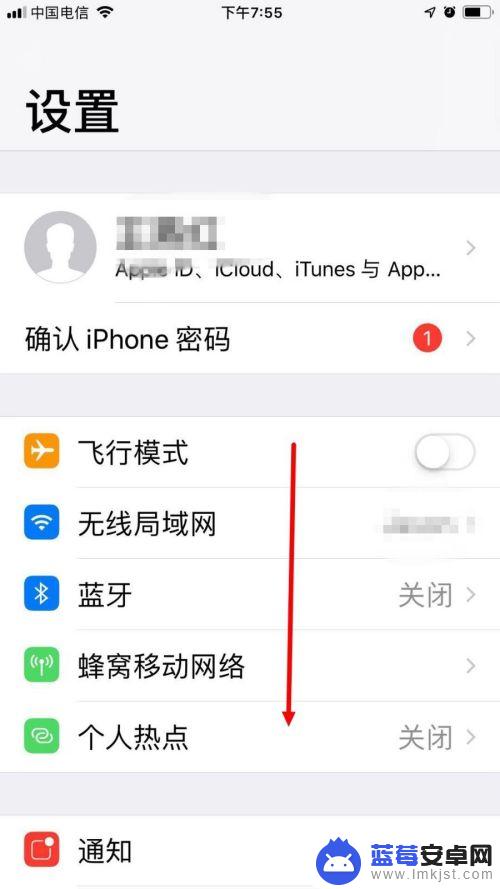
2.找到 iTunes Stroe 与 App Store ,并点击进去。
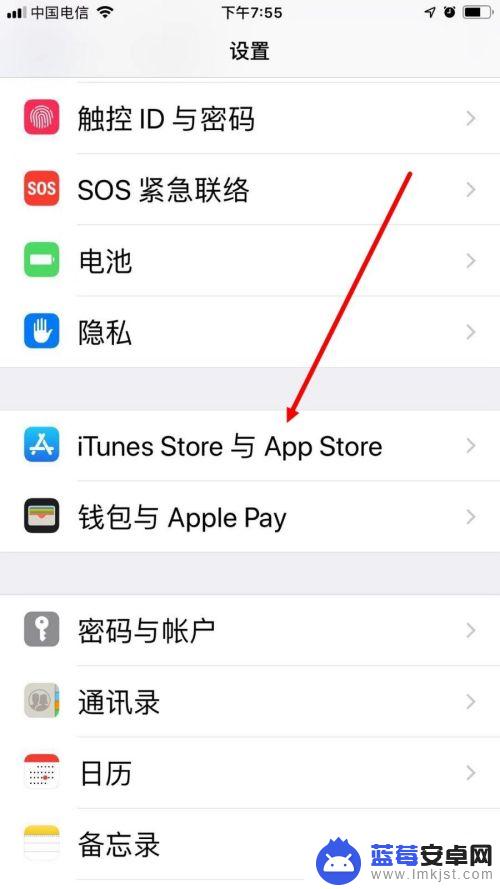
3.然后在下一个界面中,点击自己的 Apple ID 。
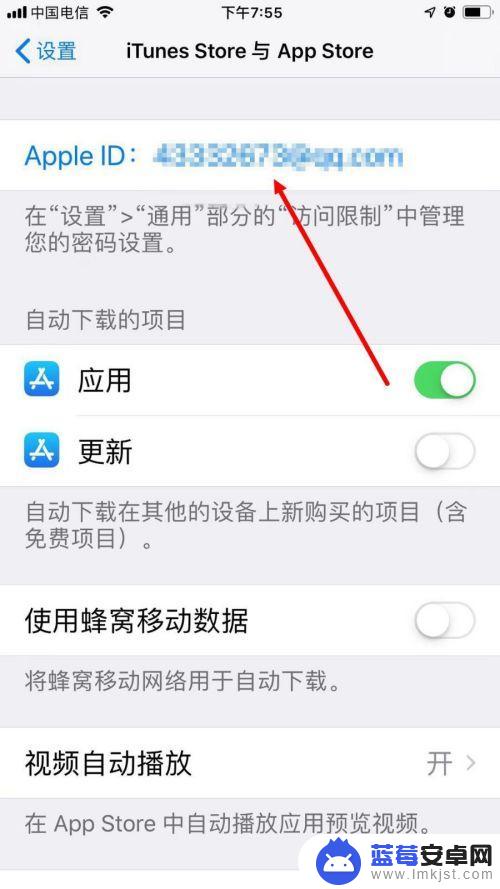
4.弹出对话框后,点击 查看 Apple ID 。
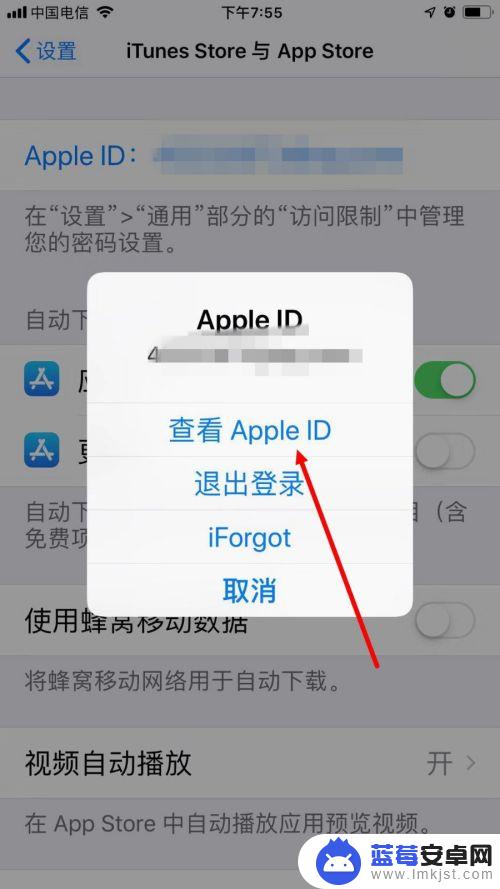
5.输入 Apple ID 的密码,点击 登录 。
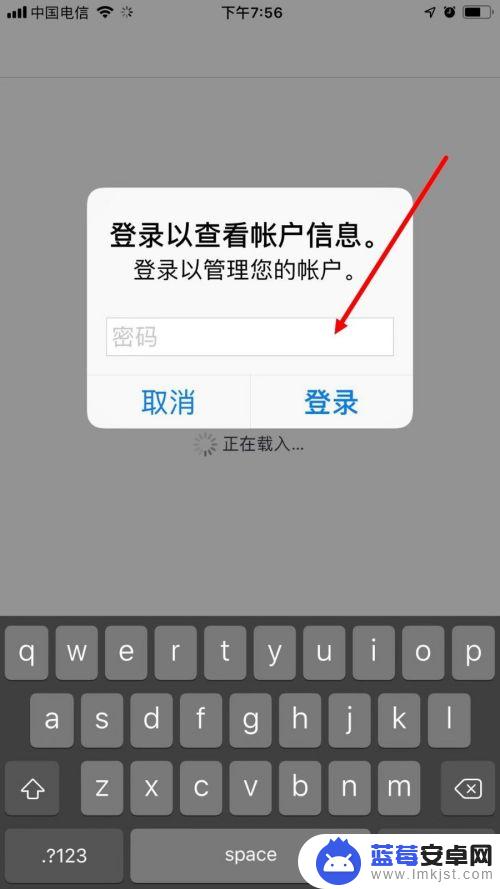
6.这样会进入 账户设置 的界面,点击 订阅 。
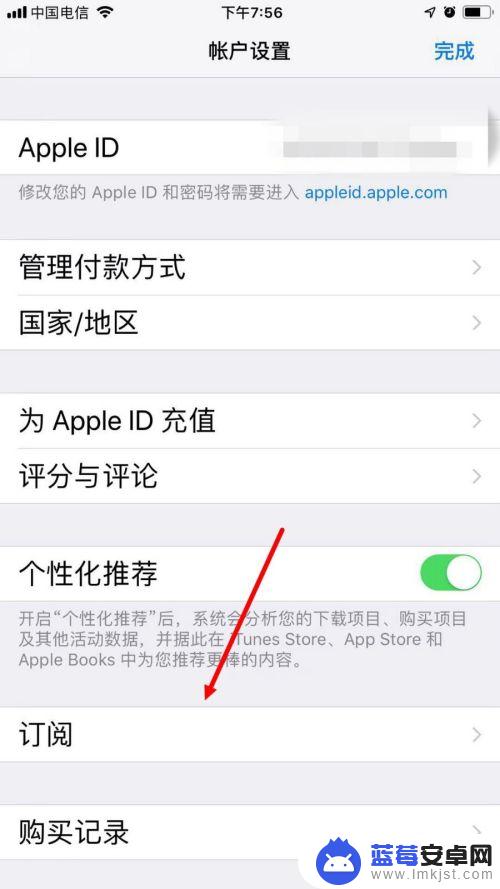
7.在下图的界面中就可以看到所有已订阅的自动扣费项目。点击想要取消订阅的项目。
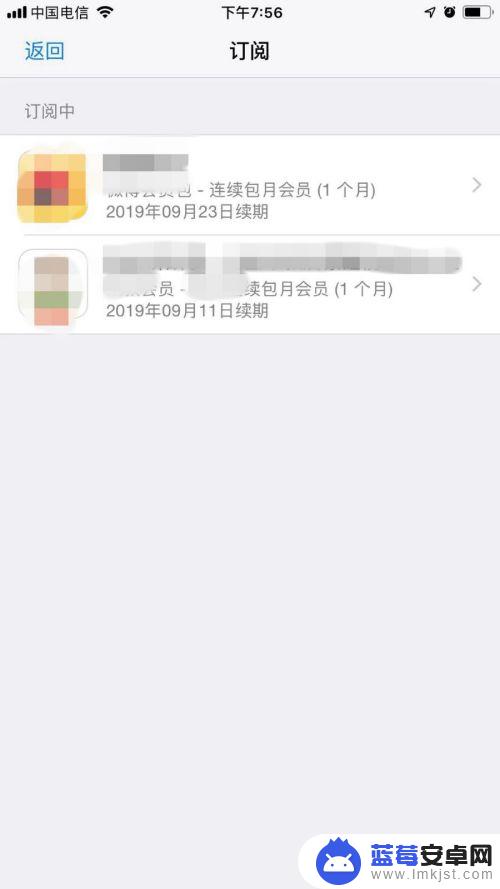
8.进入 编辑订阅 的页面后,点击 取消订阅 。
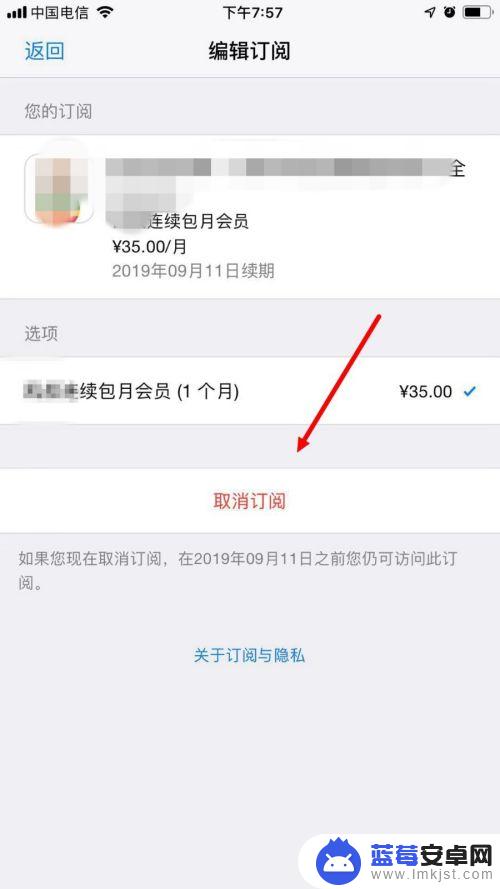
9.弹出对话框后,最后点击 确认 。
这样就取消了该项目的订阅,在该订阅到期前仍可享受付费项目。但到期后就不会再在动扣费了。
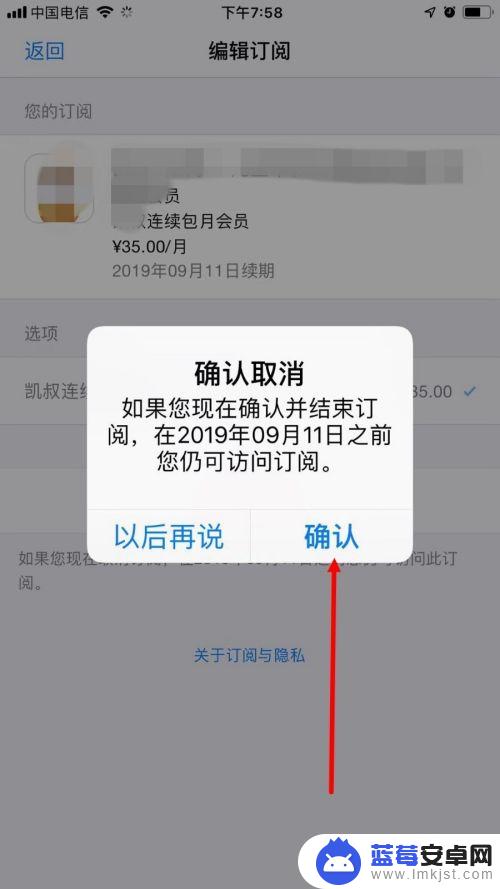
以上是关于如何取消苹果手机扣款的全部内容,如果你遇到了这种情况,不妨根据我的方法来解决,希望对大家有所帮助。












